Se il tuo iPhone può funzionare iOS14 o successivamente, puoi impostare la funzione di riconoscimento del suono, che ti avvisa di suoni critici, come un rilevatore di fumo, un campanello o il pianto di un bambino. Anche se non hai sentito il rumore, puoi comunque tenere traccia di ciò che accade intorno a te. Il riconoscimento del suono è una funzionalità di accessibilità progettata per le persone con problemi di udito, ma è anche silenziosa utile per chi si trova in ambienti rumorosi o in chat video in cui i suoni critici possono fondersi con lo sfondo o scomparire inosservato.
Contenuti
- Configura il riconoscimento del suono
- Avvia Riconoscimento audio dal Centro di controllo
- Configura le notifiche di riconoscimento del suono
Video consigliati
Facile
5 minuti
iPhone 6S o più tardi
Quando abiliti il riconoscimento del suono nelle impostazioni di accessibilità, consenti al tuo iPhone o iPad di ascoltare l'ambiente circostante con il microfono, catturando i suoni specifici che scegli e inviandoti un messaggio sullo schermo notifica. Il riconoscimento del suono funziona tramite l'intelligenza integrata, quindi non è necessaria alcuna connessione di rete.
Il riconoscimento del suono può anche essere aggiunto alle scorciatoie del Centro di controllo e attivato e disattivato facilmente nel Centro di controllo dell'iPhone scorrendo verso il basso dall'angolo in alto a destra dello schermo.
Il riconoscimento del suono è un servizio e una comodità, ma Apple avverte che non dovresti fare affidamento esclusivamente su di esso in situazioni rischiose o di emergenza.
Configura il riconoscimento del suono
Puoi fare in modo che il Riconoscimento sonoro ascolti tutti i suoni che desideri dall'elenco preprogrammato di Apple e, se mai disattiva la funzione di riconoscimento del suono, ricorderà quali suoni hai scelto in precedenza, quindi non dovrai selezionarli Ancora. Ecco come configurarlo.
Passo 1: Da Impostazioni rubinetto Accessibilità.
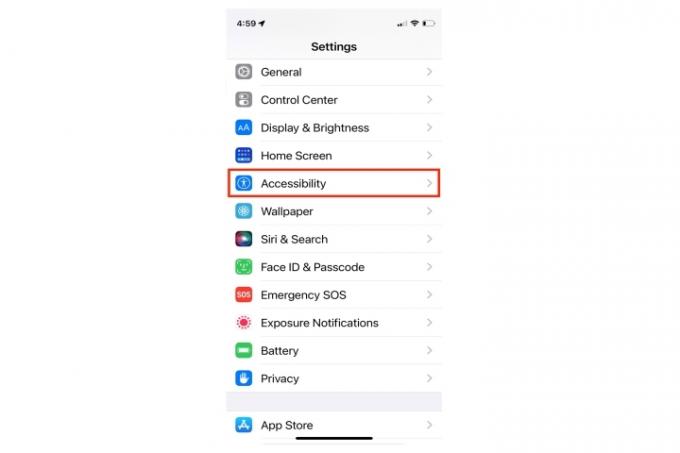
Passo 2: Rubinetto Riconoscimento del suono.
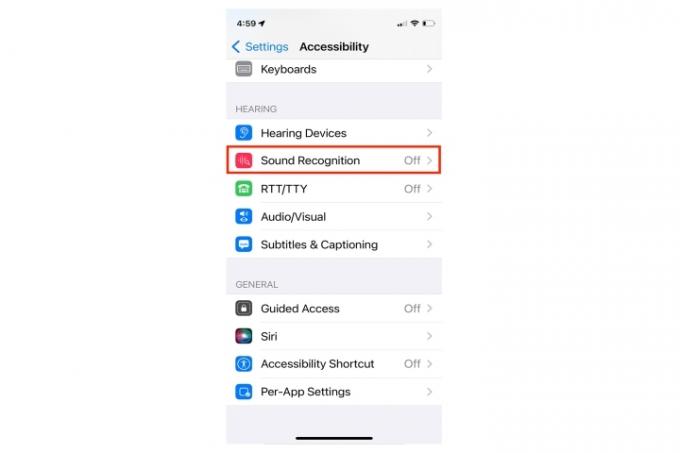
Imparentato
- Questi sono gli unici 2 motivi per cui sono entusiasta dell’iPhone 15 Pro
- Le migliori offerte telefoniche per il rientro a scuola: ottieni un nuovo iPhone per meno di $ 150
- Sarei furioso se l’iPhone 15 Pro non avesse questa funzionalità
Passaggio 3: Attiva il Riconoscimento del suono interruttore. Quando l'interruttore è verde, la funzione è abilitata.

Passaggio 4: Scegli dall'elenco dei suoni o abilitali tutti.

Passaggio 5: Viene visualizzato un avviso che avverte che Hey Siri non sarà disponibile mentre la funzione di riconoscimento del suono è attiva.
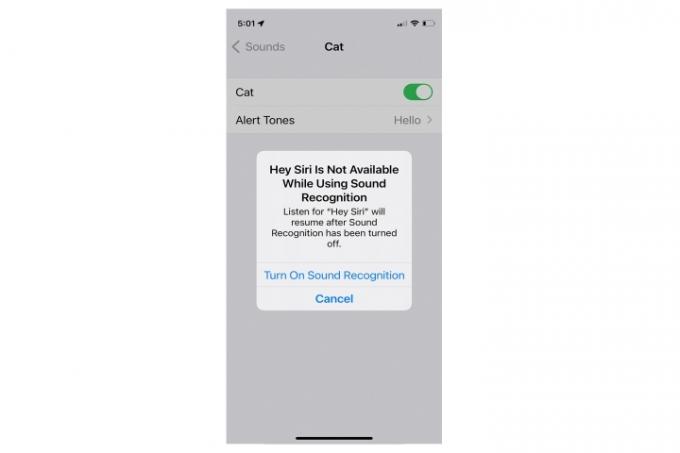
Passaggio 6: Scegli il tono o le vibrazioni che preferisci per accompagnare la notifica di riconoscimento del suono.

Avvia Riconoscimento audio dal Centro di controllo
Puoi abilitare o disabilitare rapidamente il riconoscimento del suono tramite il Centro di controllo aggiungendo il collegamento alla schermata del Centro di controllo.
Passo 1: Da Impostazioni, vai a Centro di controllo.
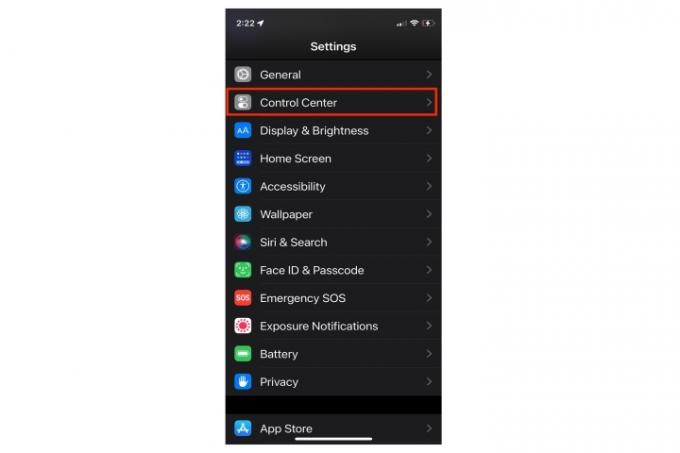
Passo 2: Scorri verso il basso fino a Più controlli sezione e toccare il verde Più firmare accanto a Riconoscimento del suono controllo.
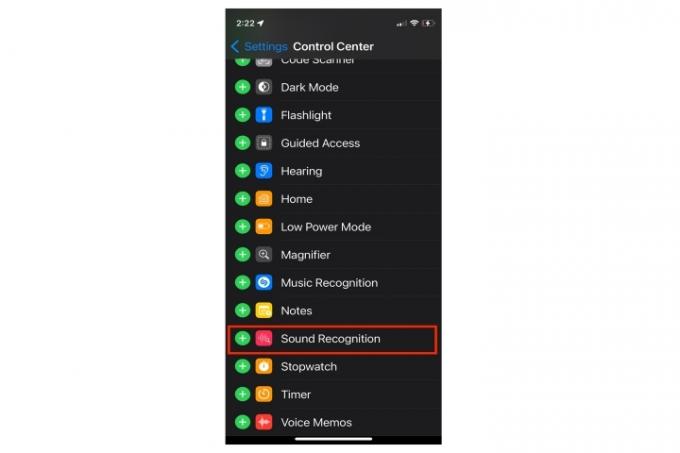
Passaggio 3: Il riconoscimento del suono sarà ora elencato nel file Controlli nella parte superiore della pagina delle impostazioni del Centro di controllo.
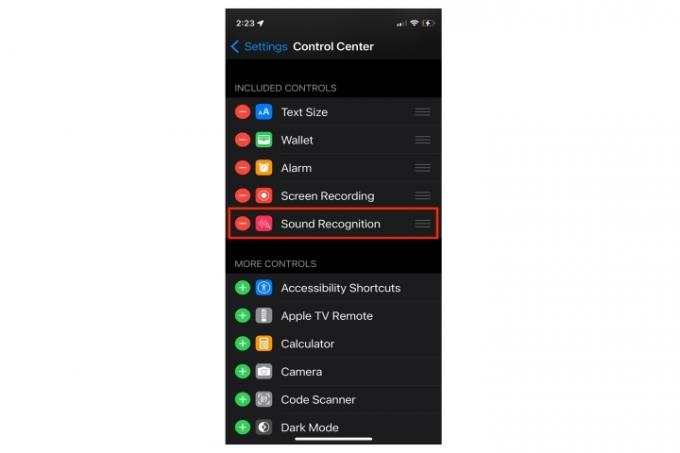
Passaggio 4: Clicca il Icona per accedere alla funzionalità direttamente dal Centro di Controllo.
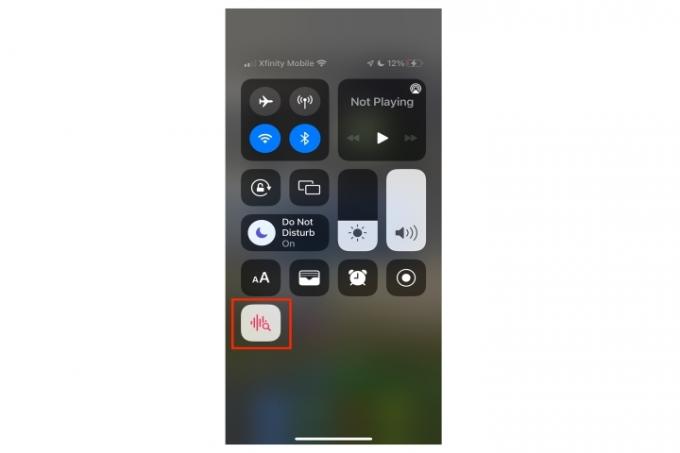
Configura le notifiche di riconoscimento del suono
È necessario che le Notifiche siano abilitate e che il controllo specifico delle notifiche di Riconoscimento del suono sia attivo affinché la funzionalità funzioni. Anche se hai attivato il pulsante di disattivazione dell'audio, vedrai o sentirai comunque vibrare il telefono.
Passo 1: Da Impostazioni vai a Notifiche.
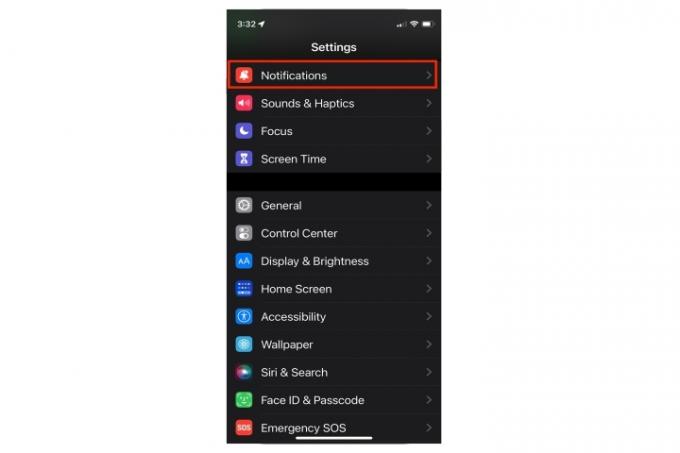
Passo 2: Rubinetto Riconoscimento del suono.
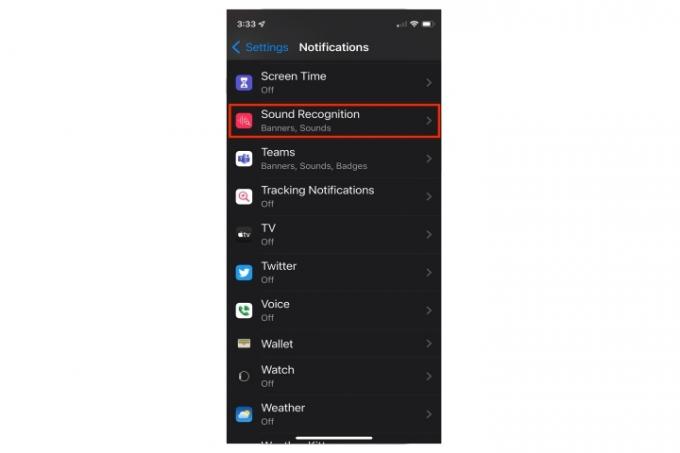
Passaggio 3: Attiva Notifiche e controlla le tue preferenze di consegna e avvisi.
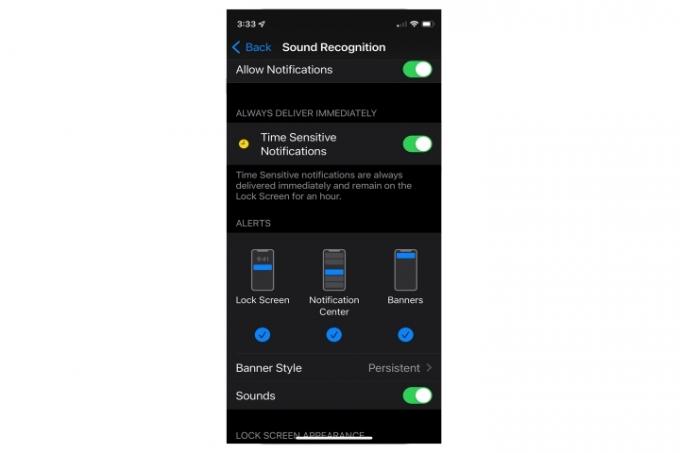
Sebbene il riconoscimento del suono sia già una funzionalità interessante in iOS 14 e iOS15, preparati per ulteriori miglioramenti in arrivo iOS16. Il nuovo iOS ti consentirà di creare e registrare suoni originali invece di fare affidamento sulle opzioni audio programmate dell'iPhone. Potrai impostare i tuoi avvisi sonori per articoli come dispositivi medici, il campanello di casa o suoni elettronici specifici per i tuoi elettrodomestici. Questa personalizzazione espande notevolmente la sensibilità, la personalizzazione e l'utilità della funzione di riconoscimento del suono.
Raccomandazioni degli editori
- Come caricare velocemente il tuo iPhone
- Apple potrebbe dover affrontare una “grave” carenza di iPhone 15 a causa di problemi di produzione, afferma il rapporto
- Un iPhone appena venduto all'asta per una cifra folle
- Come sbarazzarti dell'ID Apple di qualcun altro sul tuo iPhone
- Come scaricare subito la beta di iOS 17 sul tuo iPhone
Migliora il tuo stile di vitaDigital Trends aiuta i lettori a tenere d'occhio il frenetico mondo della tecnologia con tutte le ultime notizie, divertenti recensioni di prodotti, editoriali approfonditi e anteprime uniche nel loro genere.



